PS插件渲染柔美人像教程(3)
来源:poco
作者:路寒
学习:14919人次
这里我用的是“雾化效果”,为了更精确的对我们需要处理的部分进行雾化,我们选择插件窗口下方的“画笔”功能对画面需要柔化的部分进行涂抹,例如高光部分,涂抹完毕后点右下方的应用即可。
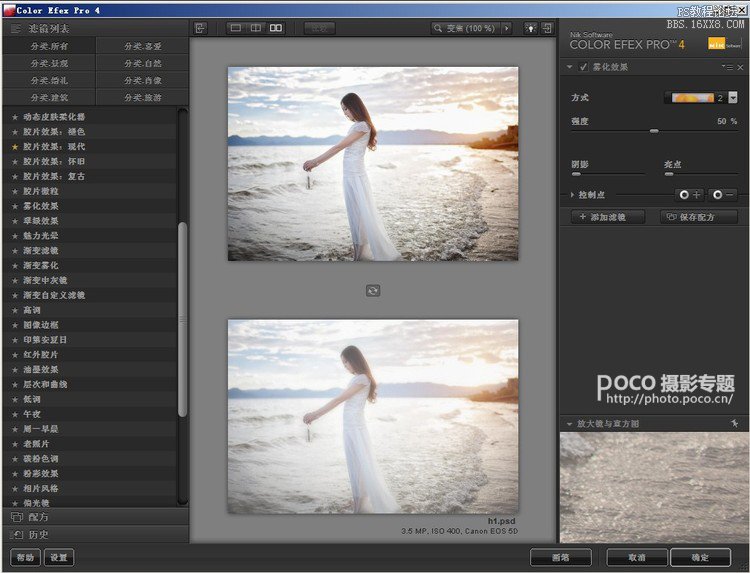
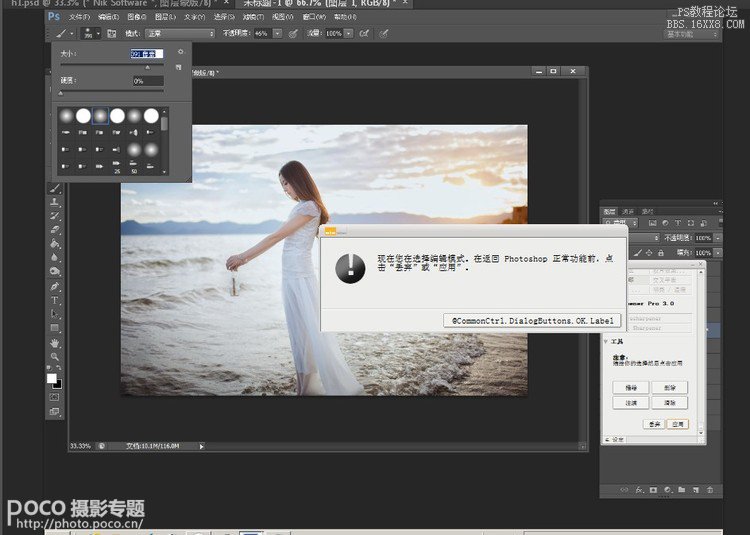
点击“应用”,一切就都大功告成。
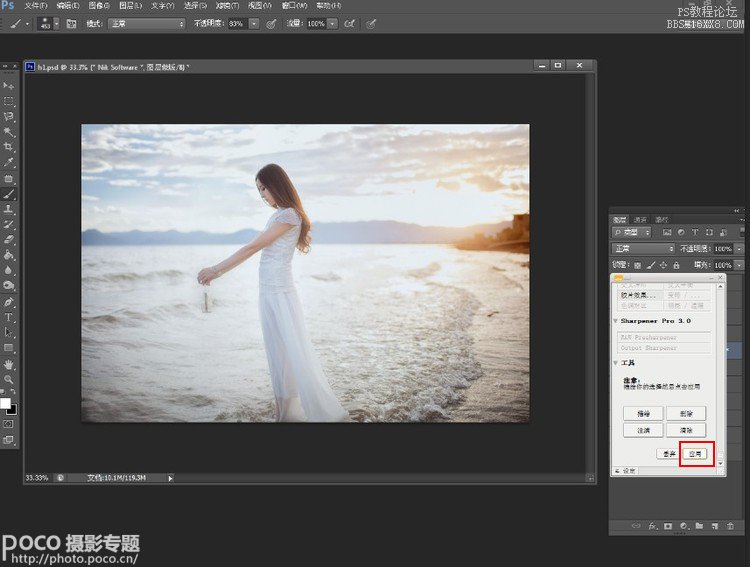
最后我们就得到这样一张处理后温润柔美的成品了!

接着我们再根据需要,对画面进行裁剪、添加主题文字等,得到最终效果。

学习 · 提示
相关教程
关注大神微博加入>>
网友求助,请回答!







